Condividi ETA non funziona sul tuo iPhone? Segui questi passi per risolvere il problema
Se mai dovessi uscire di casa in fretta, dimenticando di dire ai tuoi amici o alla tua famiglia a che ora pensi di incontrarli, ti piacerà la funzione Share ETA di iOS 13. Seleziona un contatto dal fondo dell’applicazione Mappe per inviare automaticamente un messaggio con la tua destinazione e l’orario di arrivo.
Li aggiorna anche se si rimane bloccati nel traffico o comunque in ritardo.
Share ETA è una delle numerose novità dell’applicazione Maps per iOS 13; se non funziona sul vostro iPhone, provate i passi descritti di seguito per risolvere il problema.
Glossario
Come utilizzare Share ETA sul vostro iPhone
Quando funziona, Share ETA è abbastanza semplice. Nel caso non l’abbiate ancora usato, spieghiamo esattamente cosa fare. Oppure clicca qui per saltare direttamente alle nostre fasi di risoluzione dei problemi.
Share ETA non funziona per chi condivide un Apple ID. Questa funzione funziona solo quando ogni persona (dispositivo) ha un ID Apple unico e diverso.
- Aprite l’applicazione Apple Maps sul vostro iPhone.
- Trovare una destinazione e iniziare le indicazioni stradali.
- Poco dopo aver avviato le indicazioni, toccare Condividi ETA nella parte inferiore dello schermo.
- In alternativa, strisciare in qualsiasi momento per rivelare un pulsante Share ETA.
- Selezionare un contatto recente o toccare Contatti e utilizzare la barra di ricerca per trovare qualcun altro. È possibile condividere il proprio ETA con più contatti contemporaneamente.
- Tornare alla schermata Condividi ETA dal menu Mappe se si desidera interrompere la condivisione della propria posizione in qualsiasi momento.
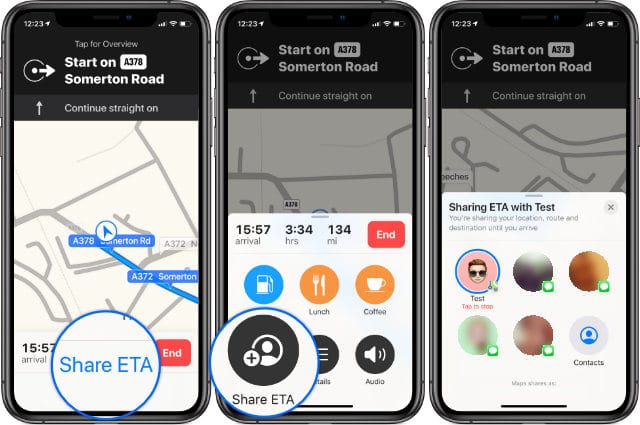 Toccare il pulsante Condividi ETA in fondo a Mappe, quindi selezionare un contatto con cui condividerlo.
Toccare il pulsante Condividi ETA in fondo a Mappe, quindi selezionare un contatto con cui condividerlo.
I tuoi contatti ricevono notifiche Maps o messaggi di testo
Dal pannello Condividi ETA in Mappe, potreste notare due diverse icone accanto ai vostri contatti. Queste rappresentano i due modi in cui iOS invia le notifiche ai tuoi contatti.
Le persone con iOS 13 dovrebbero avere l’icona Mappe accanto al loro nome. Riceveranno le notifiche attraverso l’app Mappe con la possibilità di seguire i tuoi progressi in tempo reale.
Le persone senza iOS 13 hanno accanto un’icona Messaggi. Ricevono il vostro ETA su iMessage o SMS, ricevendo un nuovo messaggio in caso di ritardo.
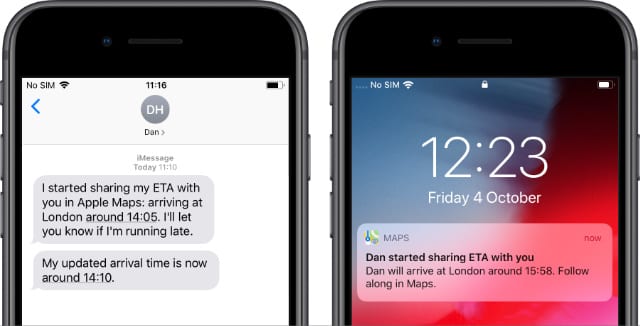 Le vostre notifiche Share ETA potrebbero essere inviate come testi o notifiche Mappe.
Le vostre notifiche Share ETA potrebbero essere inviate come testi o notifiche Mappe.
Condividi ETA da CarPlay con iOS 13
Se usate CarPlay, sarete felici di sapere che la funzione Share ETA funziona anche con questo. Un pulsante Share ETA appare poco dopo l’avvio delle indicazioni, proprio come sul vostro iPhone.
È anche possibile aprire il menu Mappe in auto per vedere il pannello Condividi ETA. Da qui è possibile inviare notifiche ai nuovi contatti o toccare per interrompere la condivisione con quelli attuali.
Condividi automaticamente l’ETA per le tue destinazioni preferite
Apple ha migliorato la funzione Preferiti in Mappe per iOS 13, rendendoli molto più prominenti. Nell’ambito di questi miglioramenti, è possibile condividere automaticamente l’ETA con determinati contatti ogni volta che si naviga verso determinati luoghi.
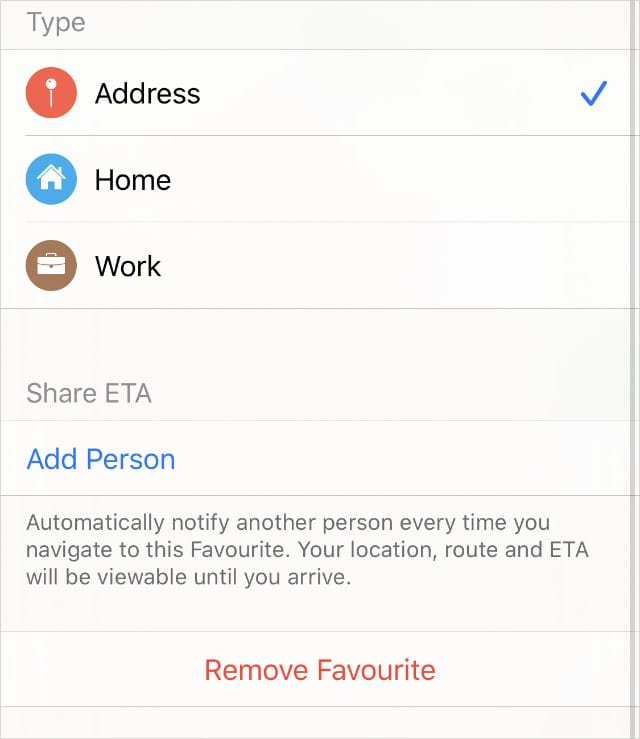 Visualizza i dettagli di una località per condividere automaticamente il vostro ETA.
Visualizza i dettagli di una località per condividere automaticamente il vostro ETA.
Questo è fantastico se, ad esempio, si vuole condividere automaticamente l’orario di arrivo con il coniuge ogni volta che si inizia a ricevere indicazioni per tornare a casa.
Per impostarlo, apri Apple Maps e tocca ‘Vedi tutto’ accanto ai tuoi Preferiti. Trovate la posizione preferita e selezionate il pulsante ‘i’ accanto ad essa. Scorrere verso il basso e selezionare ‘Aggiungi persona’ sotto la voce Condividi ETA.
Cosa fare se Share ETA non funziona sul vostro iPhone
Ci sono molte cose che potrebbero andare male con la nuova funzione Share ETA. I vostri contatti potrebbero non ricevere alcuna notifica, gli orari di arrivo potrebbero essere imprecisi, o potreste non vedere affatto un pulsante Share ETA.
Qualunque sia il problema, se Share ETA non funziona sul vostro iPhone, dovreste essere in grado di risolverlo con questi passaggi di risoluzione dei problemi.
Ricorda, Share ETA non funziona se condividi un singolo Apple ID con i tuoi familiari (o amici, ecc.) Ogni persona (dispositivo) deve avere il proprio, unico Apple ID perché questa funzione funzioni.
Passo 1. Aggiornare il software
Share ETA è una novità per iOS 13, che ha già incontrato più della sua giusta quota di bug. Infatti, Share ETA è stato temporaneamente rimosso dalle prime versioni di iOS 13 a causa di problemi di software con esso.
Dovreste assicurarvi di eseguire l’ultima versione disponibile di iOS per dare a Share ETA le migliori possibilità di funzionare correttamente. Questo stesso consiglio vale anche per chi sta inviando messaggi ETA a chiunque abbia un iPhone.
- Collegate il vostro iPhone a una connessione Internet attiva.
- Andare a Impostazioni; Generale; Aggiornamento software.
- Scaricare e installare gli aggiornamenti disponibili.
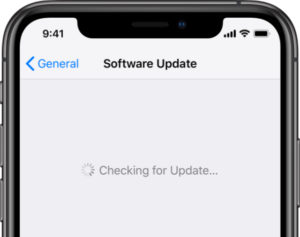 Installare il software più recente per evitare bug.
Installare il software più recente per evitare bug.
Fase 2. Attivare i servizi di localizzazione
È comunque possibile utilizzare Mappe senza attivare i Servizi di localizzazione, ma l’app non riesce a trovare dove ci si trova in tempo reale. Per questo motivo, non è possibile condividere ETA senza i Servizi di localizzazione, anche se si possono comunque seguire indicazioni approssimative.
- Vai a Impostazioni; Privacy; Servizi di localizzazione.
- Attivare “Servizi di localizzazione” nella parte superiore dello schermo.
- Scorrere verso il basso e impostare le mappe per utilizzare i servizi di localizzazione ‘Mentre si utilizza l’applicazione’.
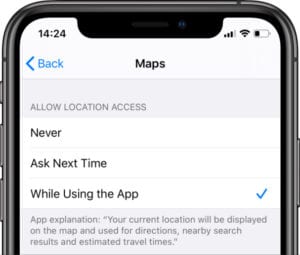 Consentire i servizi di localizzazione durante l’utilizzo delle mappe.
Consentire i servizi di localizzazione durante l’utilizzo delle mappe.
Fase 3. Disattivare le restrizioni temporali dello schermo
Contenuto & Restrizioni della privacy o altre impostazioni dell’ora dello schermo potrebbero impedire il corretto funzionamento di Share ETA. Che si tratti di limiti di comunicazione, tempi di inattività o restrizioni di posizione, provare a spegnerli temporaneamente per risolvere il problema.
- Andare in Impostazioni; Schermo Tempo:
- Toccare Apps:
- Aggiungi Mappe alla tua lista di applicazioni sempre consentite.
- Toccare Limiti di comunicazione:
- Impostare la comunicazione consentita su ‘Tutti’ durante il tempo di visualizzazione consentito.
- Impostare la comunicazione consentita su ‘Tutti’ durante i tempi di inattività.
- Contenuto & Restrizioni sulla privacy:
- Disattivare Content & Restrizioni sulla privacy nella parte superiore dello schermo.
- Se questo risolve il problema della condivisione del tempo di arrivo previsto, provare a consentire i servizi di localizzazione, i contatti e la condivisione della mia posizione.
- Toccare Apps:
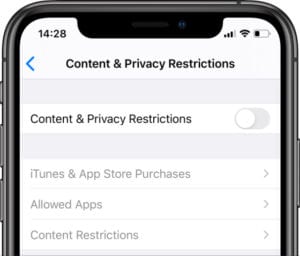 Disattivare Content & Restrizioni sulla privacy interamente.
Disattivare Content & Restrizioni sulla privacy interamente.
Passo 4. Impostare la data e l’ora automaticamente
Un’impostazione errata di Data e ora può creare scompiglio con il software del vostro iPhone. Potrebbe causare problemi dietro le quinte con Mappe e altre applicazioni. Oppure potrebbe essere responsabile di orari di arrivo imprecisi.
- Vai a Impostazioni; Generale; Data &lificatore; Ora.
- Accendere ‘Imposta automaticamente’.
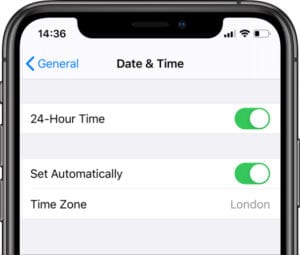 Accendere ‘Imposta automaticamente’ e selezionare il proprio fuso orario.
Accendere ‘Imposta automaticamente’ e selezionare il proprio fuso orario.
Passo 5. Testate la connessione Internet sul vostro iPhone
È necessaria una connessione Internet attiva per condividere ETA con un altro utente iOS 13 e un servizio di telefonia mobile sufficiente per inviare un SMS per condividere ETA per lavorare con tutti gli altri. Senza queste cose, le vostre notifiche potrebbero perdersi durante il trasporto.
- Spegnete il Wi-Fi e caricate una nuova pagina web in Safari per testare i vostri dati cellulari.
- Andare in Impostazioni; Dati Cellulari e attivare i dati cellulari per le Mappe.
- Controllate il vostro cellulare prima di provare ad utilizzare Share ETA dalla strada.
 Controllate la vostra linea telefonica prima di utilizzare Share ETA.
Controllate la vostra linea telefonica prima di utilizzare Share ETA.
Passo 6. Verificate i vostri dati di contatto
Se si dispone del numero di telefono o dell’indirizzo e-mail sbagliato per un contatto, si spiegherebbe perché non hanno ricevuto le notifiche Share ETA. Date un’occhiata all’SMS che avete inviato o controllate i dettagli dell’indirizzo nell’applicazione Contatti.
- Aprite l’applicazione Contatti o Telefono sul vostro iPhone.
- Trova il contatto a cui hai provato ad inviare le notifiche di Share ETA.
- Controlla che tutti i loro dati di contatto siano accurati e aggiornati.
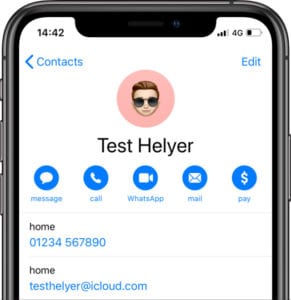 Controllate di avere il numero giusto e l’email.
Controllate di avere il numero giusto e l’email.
Passo 7. Chiedete al vostro contatto di controllare le loro impostazioni
Parlate con la persona con cui volete condividere l’ETA e chiedete loro di controllare le seguenti impostazioni sul loro dispositivo. E’ possibile che Share ETA funzioni, ma non hanno visto le notifiche.
- Cerca le notifiche nell’applicazione Messaggi, invece di WhatsApp, Facebook Messenger o qualsiasi altro servizio di messaggistica istantanea.
- Se hanno un iPhone, aggiornatelo all’ultima versione disponibile di iOS.
- Se hanno iOS 13, andare su Impostazioni; Notifiche; Mappe; Consenti notifiche. Ora apri Mappe e cerca i percorsi condivisi.
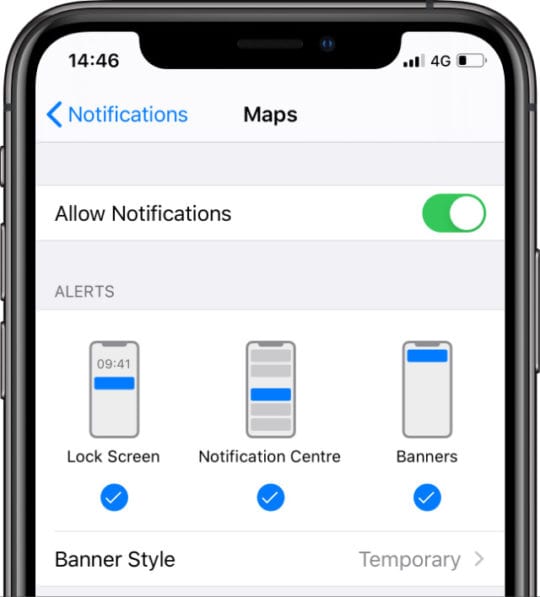 Attivare le notifiche per l’app Mappe.
Attivare le notifiche per l’app Mappe.
Passo 8. Abbandona Mappe e riavvia il tuo iPhone
È una buona idea riavviare il vostro iPhone, e le particolari applicazioni su di esso, ogni volta che vi imbattete in problemi legati al software. Se Share ETA non funziona ancora sul vostro iPhone, abbandonate l’applicazione Mappe e riavviate il dispositivo, poi provate a usarlo di nuovo.
- Fare doppio clic sul pulsante Home o scorrere verso l’alto dalla parte inferiore dello schermo per visualizzare tutte le applicazioni aperte.
- Spingere ogni app dalla parte superiore dello schermo per uscire, incluse le mappe.
- Fare clic sul pulsante Home o scorrere verso l’alto per tornare alla schermata iniziale.
- Premere e tenere premuto il pulsante laterale con uno dei due pulsanti del volume, quindi far scorrere per spegnere quando richiesto.
- Attendere 30 secondi prima di premere il tasto Side per riavviare l’iPhone.
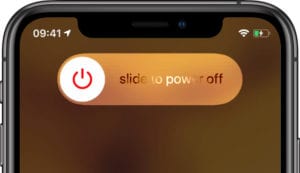 Scorrere per spegnere quando viene richiesto dal messaggio sullo schermo.
Scorrere per spegnere quando viene richiesto dal messaggio sullo schermo.
Passo 9. Assicuratevi che Apple Maps sia disponibile nel vostro paese
Apple Maps non è disponibile in ogni paese o regione, il che significa che non è possibile utilizzare Share ETA ovunque. Date un’occhiata al sito web di Apple per assicurarvi che il servizio sia disponibile nella vostra parte di mondo attuale.
Clicca qui per vedere l’elenco dei paesi e delle regioni per cui è disponibile Apple Maps.
Ci sono altri modi per condividere il mio ETA dal mio iPhone?
Se Share ETA non è disponibile per voi o se non funziona ancora sul vostro iPhone, potete comunque condividere la vostra posizione attuale con i contatti utilizzando Messaggi o la nuova applicazione Find My.
Purtroppo, nessuno di questi metodi aggiorna le persone con il vostro ETA.
Condividi la tua posizione con Find My
In iOS 13, Trova i miei amici e Trova il mio iPhone combinati per realizzare la nuova app Trova il mio iPhone. È facile da usare per localizzare i dispositivi smarriti o condividere la tua posizione in tempo reale con amici e familiari.
- Apri Trova il mio e vai alla scheda Persone.
- Toccare Inizia a condividere la posizione o Condividi la mia posizione.
- Cercare un contatto particolare e toccare Invia.
- Scegliete per quanto tempo volete condividere la vostra posizione con quella persona.
- Il tuo contatto può seguire la tua posizione attraverso l’applicazione Find My sul suo dispositivo Apple.
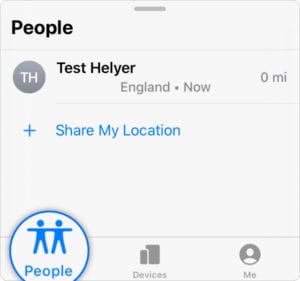 Toccare l’applicazione People per condividere la propria posizione in Find My.
Toccare l’applicazione People per condividere la propria posizione in Find My.
Condividi la tua posizione con iMessage
Invia un’istantanea della tua posizione attuale o invita i contatti a seguire la tua posizione in tempo reale dall’applicazione Messaggi. Questo è un modo semplice e veloce per condividere la tua posizione senza abbandonare la conversazione.
- Aprite una conversazione con il vostro contatto nell’applicazione Messaggi
- Nella parte superiore dello schermo, toccare il loro nome e poi toccare il pulsante ‘i’.
- Scegliete come condividere la vostra posizione:
- Invia la mia posizione attuale: iOS aggiunge alla conversazione iMessage una mappa della vostra posizione attuale.
- Share My Location: Scegli per quanto tempo vuoi condividere la tua posizione con quella persona, che potrà poi seguirti nell’applicazione Trova la mia posizione.
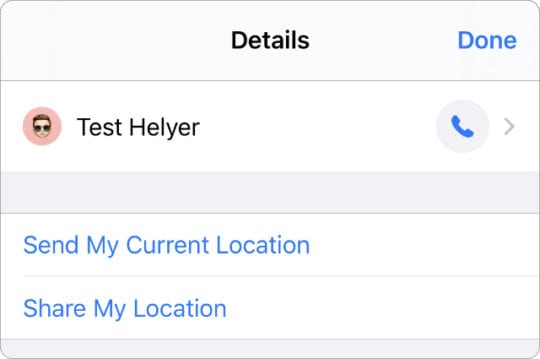 Ottieni le opzioni per condividere la tua posizione dalla pagina delle informazioni in Messaggi.
Ottieni le opzioni per condividere la tua posizione dalla pagina delle informazioni in Messaggi.
Fateci sapere nei commenti se avete trovato utili queste fasi di risoluzione dei problemi. E date un’occhiata a questo articolo per scoprire cos’altro potete fare con iOS 13.
Se Share ETA sta lavorando sul vostro iPhone ora, assicuratevi di non rovinare nessuna festa a sorpresa facendo sapere a tutti che state arrivando. Anche se se sei l’ospite d’onore, darai alla gente il tempo di prepararsi per il tuo grande ingresso!
<
